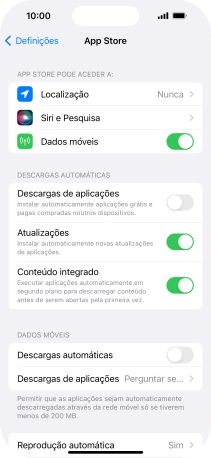1 Procure "App Store"
Prima Definições.
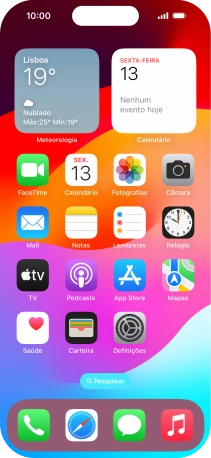
Prima App Store.
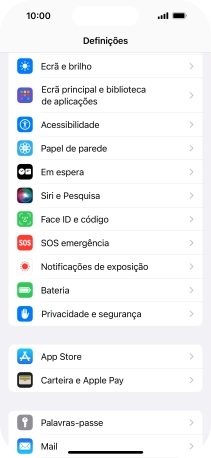
2 Ative ou desative a atualização automática de apps
Prima o indicador junto a "Atualizações" para ativar ou desativar a função.
Se ativar a atualização automática, as apps serão automaticamente atualizadas via Wi-Fi.
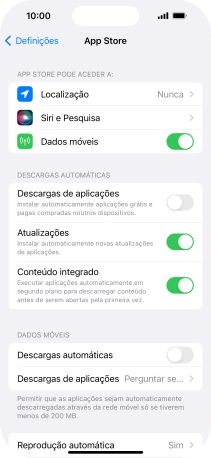
3 Ative ou desative a atualização automática de apps via redes móveis
Prima o indicador junto a "Descargas automáticas" para ativar ou desativar a função.
Se ativar a atualização automática de apps via redes móveis, as apps serão automaticamente atualizadas via redes móveis quando a rede Wi-Fi está fora de alcance.
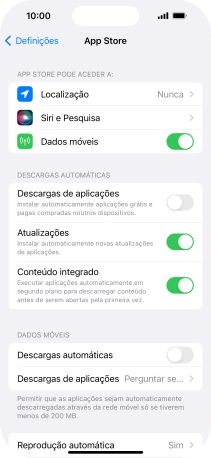
4 Volte ao ecrã inicial
Para voltar ao ecrã inicial, deslize o dedo de baixo para cima a partir da base do ecrã.